Excel: セルにテキストが含まれている場合に平均を計算する方法
Excel では、次の数式を使用して、特定のテキストを含むセルのみの平均を計算できます。
=AVERAGEIF( A1:A13 ,"*text*", B1:B13 )
この特定の数式は、範囲A1:A13内の「テキスト」を含むセルに対してのみ、範囲B1:B13の値の平均を計算します。
注: アスタリスクは、特定の文字列の前後のテキストを無視するように Excel に指示するワイルドカードです。
次の例は、この公式を実際に使用する方法を示しています。
例: セルにテキストが含まれている場合の平均を計算します。
12 人の異なるバスケットボール選手が獲得した得点を示す次のデータセットがあるとします。
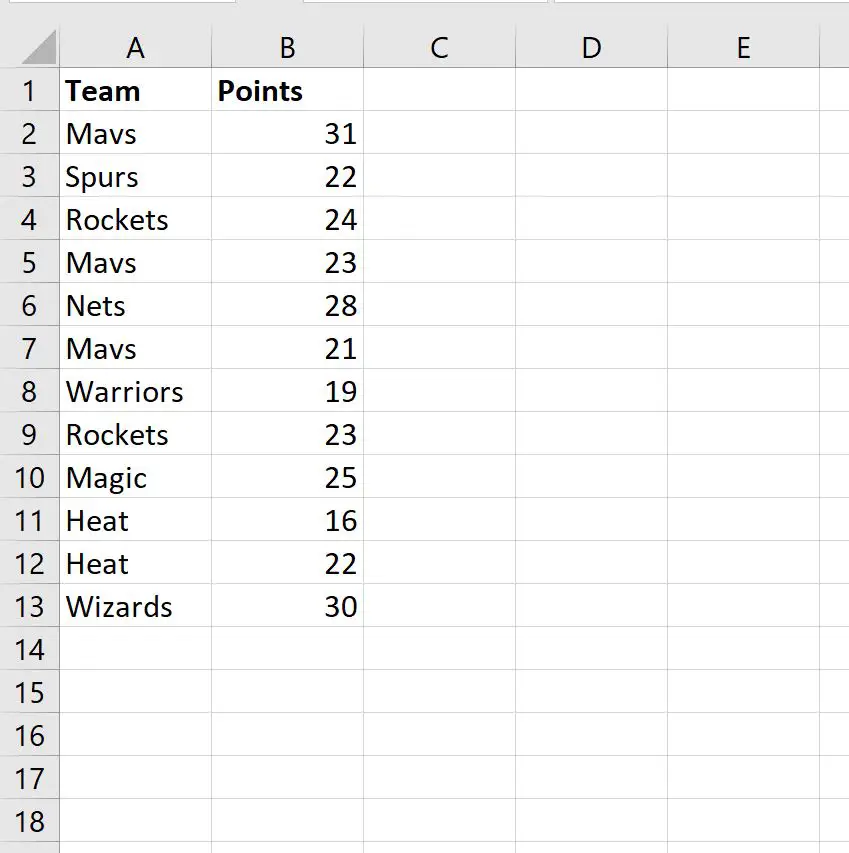
次の式を使用して、「マブス」チームのプレーヤーのみが獲得した平均ポイントを計算できます。
=AVERAGEIF( A2:A13 ,"*mavs*", B2:B13 )
次のスクリーンショットは、この式を実際に使用する方法を示しています。
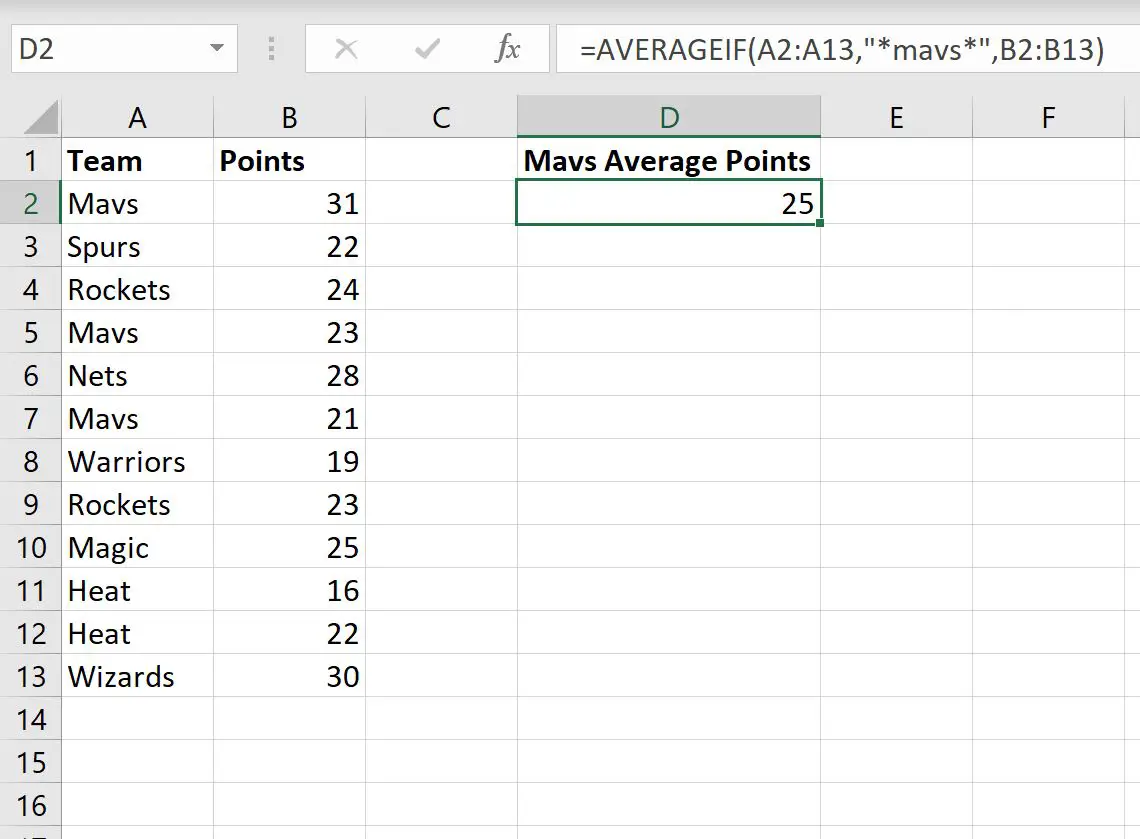
「マブス」チームの選手が獲得した平均得点は25です。
これが正しいかどうかを手動で確認できます。
平均得点 = (31 + 23 + 21) / 3 = 25 。
この式では大文字と小文字が区別されないことに注意してください。
つまり、数式で「*MAVS*」または「*mavs*」または「*Mavs*」を使用すると、Excel は同じ結果を返します。
注: AVERAGEIF関数の完全なドキュメントはここにあります。
追加リソース
次のチュートリアルでは、Excel で他の一般的なタスクを実行する方法について説明します。